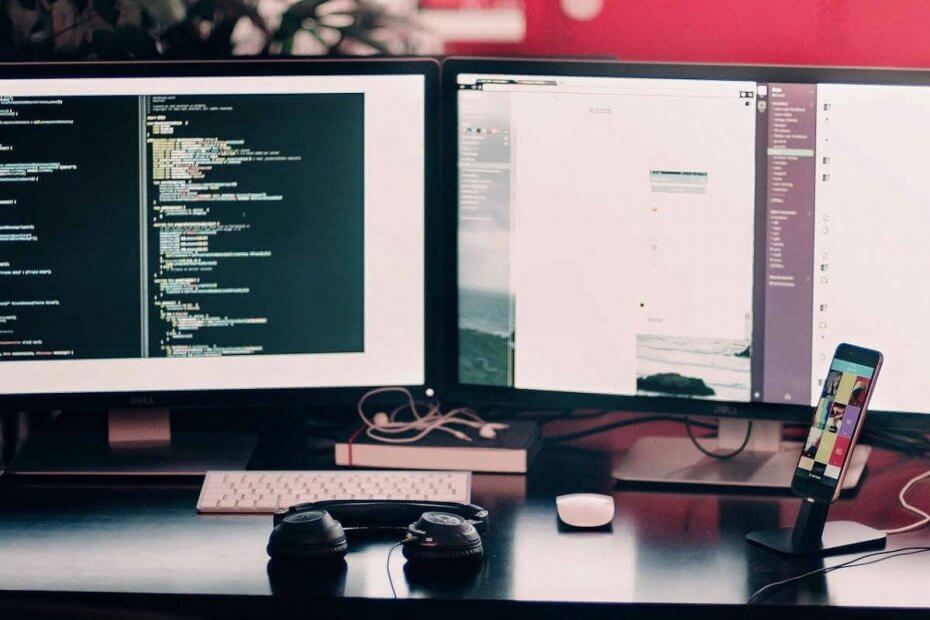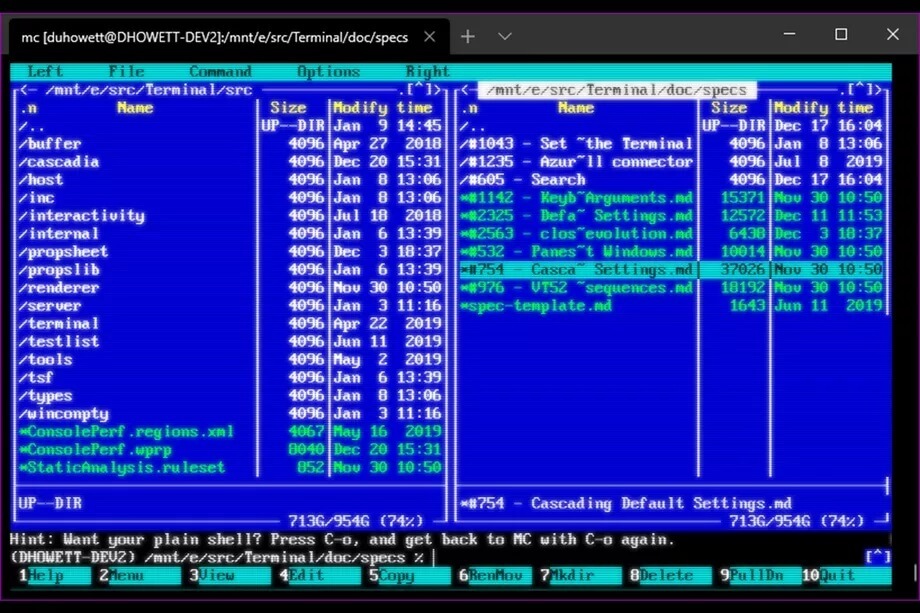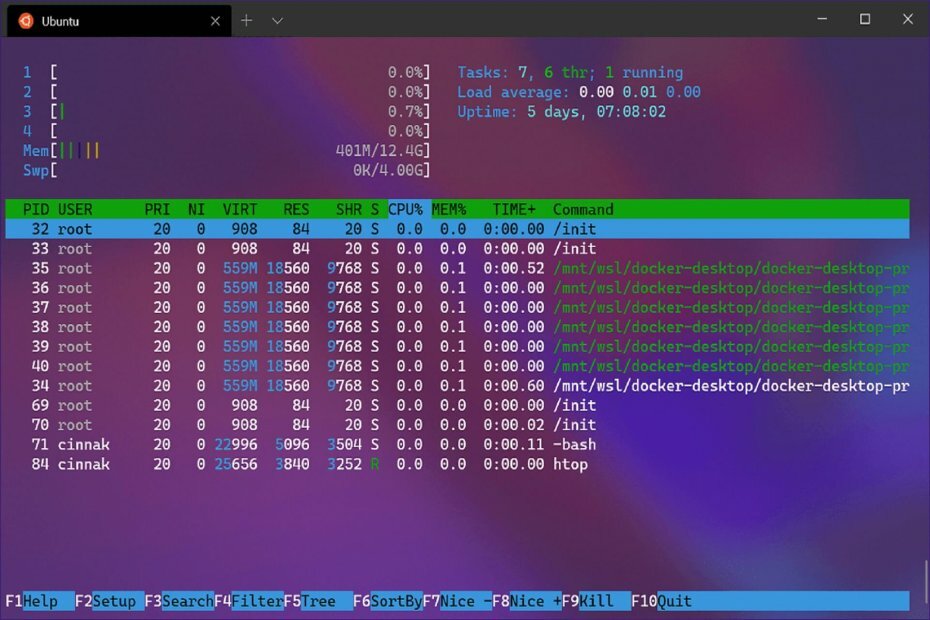Windows Terminal ของ Microsoft ยังอยู่ในระหว่างดำเนินการ แต่จะดีขึ้นเรื่อยๆ ด้วยคุณลักษณะใหม่ที่ได้รับ
แม้กระทั่งก่อนการอัปเดต แพลตฟอร์มดังกล่าวก็มีโฮสต์ของ ความสามารถที่น่าประทับใจเช่น การสนับสนุนอาร์กิวเมนต์บรรทัดคำสั่ง
เวอร์ชันล่าสุด Windows Terminal Preview v.010 นำเสนอการปรับปรุงการทำงานและการแก้ไขข้อบกพร่องหลายประการ
คุณสมบัติใหม่ ได้แก่ :
รองรับการป้อนข้อมูลด้วยเมาส์ภายใน Windows Terminal
การสนับสนุนการป้อนข้อมูลด้วยเมาส์เป็นหนึ่งในการอัปเกรดที่สำคัญที่สุดที่แอปพลิเคชันได้รับ เป็นเพลงที่หูของนักพัฒนาซอฟต์แวร์ที่ต้องดิ้นรนกับคุณลักษณะนี้เมื่อทำงานกับแอป Windows Subsystem for Linux (WSL)
Windows Terminal มีอายุเพียงหนึ่งปี แต่ชุมชนนักพัฒนาได้เรียกร้องให้ Microsoft ทำให้แอปสามารถส่งต่อเหตุการณ์ของเมาส์หรือลำดับไปยัง WSL บริษัทได้บรรลุความปรารถนาของพวกเขาในที่สุด
ขณะนี้คุณสามารถเลือกหรือคลิกที่รายการภายใน Terminal เมื่อทำงานกับเครื่องมือบรรทัดคำสั่งที่ยอมรับการป้อนข้อมูลด้วยเมาส์ Midnight Commander และ tmux เป็นตัวอย่างที่สมบูรณ์แบบของแอป WSL ที่ต้องการฟังก์ชันดังกล่าว
นอกจากนี้ เทอร์มินัลที่อัปเดตยังได้รับการสนับสนุนเมาส์ในแอป Windows ที่ใช้อินพุตเทอร์มินัลเสมือน (VT)
นั่นหมายความว่าคุณไม่จำเป็นต้องส่งอินพุต VT เมื่อทำการเลือก คุณสามารถกดปุ่ม Shift ค้างไว้เพื่อทำแบบเดียวกันเมื่อแอปบรรทัดคำสั่งของคุณอยู่ในโหมดเมาส์
บานหน้าต่างที่ซ้ำกัน
Windows Terminal ให้คุณสร้างบานหน้าต่างที่ซ้ำกันได้อย่างรวดเร็วด้วยโปรไฟล์ที่เหมือนกัน ประกาศ ไมโครซอฟต์. คุณยังสามารถแบ่งหน้าจอเทอร์มินัลออกเป็นบานหน้าต่างมากกว่าสองบาน ด้วยวิธีนี้ คุณสามารถเปิดพรอมต์คำสั่งได้หลายรายการในแท็บเดียวกันพร้อมกัน
ตอนนี้คุณสามารถเปิดบานหน้าต่างใหม่ที่มีโปรไฟล์ที่ซ้ำกันของบานหน้าต่างที่อยู่ในโฟกัสได้ ซึ่งสามารถทำได้โดยการเพิ่ม "splitMode": "duplicate" ในรายการคำสั่ง "splitPane" ในการโยงคีย์ของคุณ
ความสามารถในการคัดลอกจากบานหน้าต่างเดียวมีอยู่แล้วใน tmux นั่นคือเหตุผลที่ผู้ใช้เครื่องมือบรรทัดคำสั่งรู้สึกตื่นเต้นที่จะสำรวจความสามารถนั้นใน Windows Terminal
Windows Terminal Preview v.010 มีการแก้ไขข้อบกพร่องสองสามอย่าง ได้แก่:
- ข้อความจะรีโฟลว์ได้ดีขึ้นเมื่อคุณปรับขนาดหน้าต่างคอนโซล
- ธีมสีเข้มจะไม่สร้างโครงร่างสีขาวรอบๆ หน้าต่างเทอร์มินัลอีกต่อไป
- เมื่อคุณซ่อนแถบงานโดยอัตโนมัติ คุณสามารถเข้าถึงได้ด้วยเทอร์มินัลที่ขยายใหญ่สุดโดยวางเมาส์ไว้เหนือด้านล่างของหน้าจอ
- ตอนนี้ Azure Cloud Shell รองรับการป้อนข้อมูลด้วยเมาส์และ PowerShell
- อัปเดตแก้ไขทัชแพดและการเลื่อนหน้าจอสัมผัสที่ผิดปกติ